Windows 11 è uscito da un po 'di tempo, ma ci sono ancora molte persone che non sanno come connettersi al Wi-Fi. Questo è un problema perché, senza Wi-Fi, non puoi usare Internet. In questo articolo, ti mostreremo come connetterti a Wi-Fi su Windows 11 in due modi diversi.
Il processo è molto semplice e richiede solo pochi minuti. Oltre a ciò, ti daremo alcuni suggerimenti su cosa fare se non puoi connetterti a Wi-Fi su Windows 11.

Come connettersi a Wi-Fi su Windows 11?
Ecco due modi semplici che possono aiutarti a collegare il tuo dispositivo Windows 11 alla tua rete wireless. Vedrai che il collegamento al Wi-Fi in Windows 11 è abbastanza simile ai passaggi di Windows 10. Quindi, iniziamo!
Utilizzare le impostazioni rapide per connettersi a Wi-Fi
È possibile fare clic sulle impostazioni rapide (icona di rete) nella parte inferiore a destra dello schermo, accanto all'orologio. In alternativa, è possibile fare clic sul pulsante Windows e sulla lettera A sulla tastiera (vinci a).

Quando viene visualizzato il riquadro delle impostazioni rapide, fare clic sulla freccia (>) accanto all'icona WiFi.
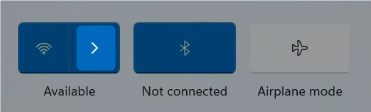
Dall'elenco dei nomi di rete, selezionare quello a cui si desidera connettere e fare clic su Connetti.
Ti verrà chiesto di inserire la chiave di sicurezza della rete . Digita la password wireless lì e fai clic su Avanti.

Se la password wireless è corretta e l'hai inserita correttamente, sarai connesso alla rete .
Utilizzare l'app Impostazioni per connettersi a Wi-Fi
Il secondo modo per connettersi alla rete Wi-Fi su Windows 11 è dall'app Impostazioni.

Puoi aprirlo premendo il pulsante Windows sulla tastiera e sulla lettera I (Win i). È inoltre possibile fare clic con il pulsante destro del mouse sul pulsante di avvio di Windows e quindi selezionare Impostazioni dall'elenco.
Dopodiché fai clic su Internet di rete nel menu a sinistra, quindi fai clic su Wi-Fi . Se non è abilitato, abilitarlo premendo il pulsante ON/OFF.

Successivamente fai clic su Show Reti disponibili .
Fai clic sul nome di rete a cui si desidera collegare il computer alimentato da Windows 11 e immettere la password wireless e fare clic su Avanti.
Lettura consigliata:
- Come abilitare un adattatore Wi-Fi in Windows 10?
- Come ripristinare l'adattatore Wi-Fi in Windows 10? (3 modi per farlo correttamente)
- DHCP non è abilitato per Wi-Fi (Windows 10)
- Wi-Fi continua a disconnettersi in Windows 10 (motivi e come risolverlo)
Non puoi connettersi a Wi-Fi su Windows 11? Prova questo!
A volte la connessione alla rete wireless su Windows 11 fallirà per qualche motivo. Se ciò ti accade, ecco alcune cose che dovresti controllare o provare per connetterti.
Wi-Fi è abilitato sul tuo laptop?
Alcuni laptop hanno un interruttore fisico che può abilitare o disabilitare la connettività wireless. Quindi, se il tuo laptop ne ha uno, forse hai disabilitato il wifi per caso. Accendilo e prova a connettersi di nuovo.
La modalità aereo è disabilitata?

Quando la modalità aereo viene attivata sulla macchina Windows 11, verrai disconnesso. Assicurati di avere questa opzione disabilitata e riprovare.
Stai digitando correttamente la password wireless?
A volte commettiamo un errore di battitura e quindi non possiamo connetterci alla rete. Pertanto, è necessario prestare particolare attenzione quando si scrive la password wireless. È sensibile al caso e anche il minimo errore farà il tentativo di connettersi al Wi-Fi senza successo .
Riavvia il tuo computer
Proprio come con qualsiasi altro dispositivo elettronico, il modo più veloce e nella maggior parte dei casi più efficace per risolvere un problema è riavviare il dispositivo. Lo stesso vale per il tuo computer. Quando lo riavvii ci sono alte possibilità che il problema venga risolto.
Basta fare clic con il pulsante destro del mouse sul pulsante di avvio e quindi fare clic su Riavvia. Quando il computer si avvia di nuovo controlla se puoi connetterti al tuo WiFi ora.
Dimentica la rete WiFi
Ogni volta che ci connettiamo a una nuova rete wireless, Windows salva la password wireless e altre informazioni e collegherà il tuo dispositivo la prossima volta che si trovano all'interno dell'intervallo di segnale wireless .
A volte quando cambiamo la password di rete wireless o accade qualcos'altro, il nostro computer alimentato Windows 11 proverà automaticamente a connettersi utilizzando la vecchia password. Se ciò accade, dovresti dimenticare la rete. Successivamente, sarai in grado di inserire nuovamente la password wireless e connetterti.
Quindi, come dimenticare la rete in Windows 11? Bene, puoi farlo facilmente dall'app Impostazioni. Basta fare clic sul pulsante Start e quindi fare clic sulle impostazioni . Dal menu a sinistra seleziona Internet di rete . Ora a destra, fai clic su WiFi. Nel nuovo pannello fai clic su Gestisci reti note .
Questo aprirà un elenco di tutte le reti a cui sei stato connesso da quando hai installato Windows 11 sul tuo computer. Ora devi trovare il nome di rete che desideri dimenticare e fare clic sul pulsante Dimentica a destra.
Ora quando si desidera connetterti alla rete , è necessario selezionare il nome di rete e immettere nuovamente la password wireless.
Connettiti all'altra rete
La maggior parte dei router wireless oggi supporta le reti a 2,4 e 5 GHz. Ad esempio, se non puoi connetterti alla rete a 2,4 GHz, prova a connetterti a quella 5 GHz . Nella maggior parte dei casi, non dovresti avere problemi di connessione all'altro.
Esegui la risoluzione dei problemi di rete
Trovare e risolvere alcuni problemi di networking può essere fatto con la risoluzione dei problemi di rete. Ecco come attivarlo e risolvere i problemi di rete.
Innanzitutto, fare clic sul pulsante del menu Avvia , quindi fare clic sull'icona Impostazioni .
È inoltre possibile fare clic con il tasto destro del mouse sul menu Start e selezionare Impostazioni dall'elenco.
Ora fai clic sul sistema nel menu a sinistra, quindi scorri verso il basso e seleziona Risoluzione dei problemi . Ora seleziona altri risoluzione dei problemi .

Ora scorri verso il basso e quando vedi l'adattatore di rete nell'elenco Fare clic sul pulsante Esegui a destra.
Windows 11 ora scansionerà la rete cercando di diagnosticare e risolvere il problema che stai riscontrando.
Riavvia la rete
Il riavvio della rete è un'altra soluzione che puoi provare. Creerà una nuova connessione al tuo fornitore di servizi Internet. Richiede di riavviare sia il modem che il router wireless . Per farlo correttamente, devi farlo nel seguente ordine:
1. Spegnere il modem e il router.
2. Scollegare il modem dall'uscita elettrica e rimuovere la batteria di backup se ce n'è una.
3. Scollegare ora il router wireless.
4. Attendere qualche minuto.
5. Collegare il modem all'uscita elettrica e accenderlo. Nel caso in cui si sia rimossa la batteria, restituila prima di collegare il modem all'uscita elettrica.
6. Dopo qualche minuto. Quando il modem si avvia completamente, collega e accendi il router.
7. Dopo alcuni minuti quando il router si avvia completamente, prova a connetterti alla rete wireless.
Nota: se si dispone di una combinazione router/modem , è necessario riavviare solo quel dispositivo.
Conclusione
Speriamo che le informazioni presentate qui siano state chiare e che tu sia riuscito a connetterti al tuo WiFi su Windows 11. Inoltre, nel caso in cui qualcosa vada storto e non puoi connetterti , provare i suggerimenti e le soluzioni da questo articolo e siamo abbastanza sicuri si connetterà con successo abbastanza presto.
